-
装机达人w7系统更改设置后不需重启也可生效的步骤介绍
- 发布日期:2017-10-05 作者:装机达人一键重装系统 来源:http://www.winxp3.com
装机达人w7家庭普通版是初级用户喜爱的装机达人w7系统。统计显示很多用户日常都碰到了装机达人w7系统更改设置后不需重启也可生效的实操问题。面对装机达人w7系统更改设置后不需重启也可生效这样的小问题,我们该怎么动手解决呢?不经常使用电脑的朋友对于装机达人w7系统更改设置后不需重启也可生效的问题可能会无从下手。但对于电脑技术人员来说解决办法就很简单了:1、首先当系统安装新的软件或更改系统设置后出现重新启动的提示框的时候就击“否”按钮,选择不重新启动; 2、接着在键盘按下“Alt+Ctrl+del”组合键打开“windows任务管理器”窗口,然后切换到“进程”选项卡,在列表中找到“explorer.exe”进程,然后点击“结束进程”按钮,在弹出来的提示框中点击“是”;。看了以上操作步骤,是不是觉得很简单呢?如果你还有什么不明白的地方,可以继续学习小编下面分享给大家的关于装机达人w7系统更改设置后不需重启也可生效的问题的具体操作步骤吧。
1、首先当系统安装新的软件或更改系统设置后出现重新启动的提示框的时候就击“否”按钮,选择不重新启动;

2、接着在键盘按下“Alt+Ctrl+del”组合键打开“windows任务管理器”窗口,然后切换到“进程”选项卡,在列表中找到“explorer.exe”进程,然后点击“结束进程”按钮,在弹出来的提示框中点击“是”;
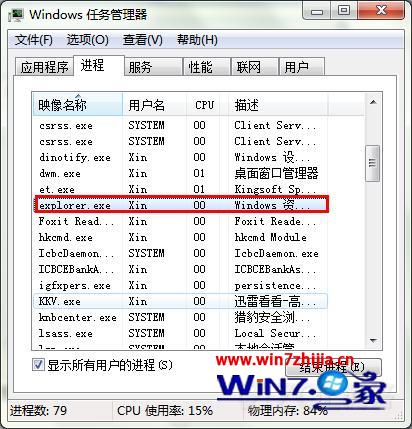
3、这时候会发现桌面上的东西都不见了,接着再次按下“AU+Ctrl+del”组合键调出“windows任务管理器”窗口,在“应用程序”选项卡中单击“文件--创建新任务”选项;
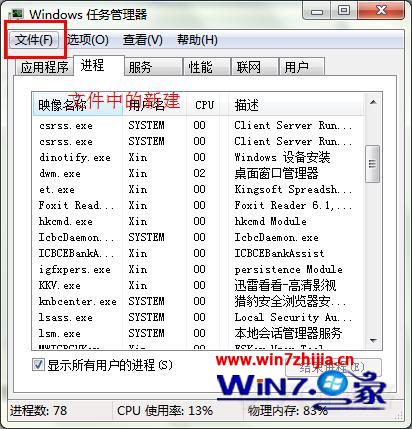
4、接着在弹出的“创建新任务”对话框中输入“explorer.exe”,单击“确定”按钮加载“explorer,exe”程序,这时候桌面图标和任务栏将重新显示出来,并且系统设置就已经生效了。
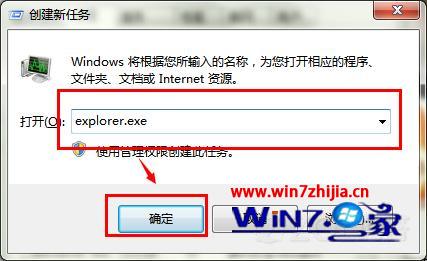
猜您喜欢
- 07-15装机达人w7 32 64位旗舰系统设置经典…
- 10-20装机达人w7 64位旗舰镜像系统关闭网页…
- 11-29装机达人宏基w7 64位旗舰系统内置指纹…
- 09-02装机达人w7 ios 64位旗舰系统无效软件…
- 06-08装机达人w7安装版64位旗舰版系统桌面…
- 08-05装机达人w7系统将计算机右键属性功能…
- 05-15装机达人w7 64位旗舰oem系统环境数学…
- 11-19装机达人一键w7 64位旗舰系统锐捷共享…
相关推荐
- 04-05装机达人w7旗舰版64位纯净版系统电脑…
- 04-22装机达人w7 64位旗舰版纯净版系统任务…
- 01-13装机达人w7系统电脑中禁用GUi引导的还…
- 12-25装机达人w7系统手动关闭多余启动项目…
- 05-08装机达人w7系统设置切换窗口显示数目…
- 01-03装机达人w7系统设置自动连接adsl教程…
- 11-16装机达人w7系统从家庭普通版升级到旗…
- 11-01装机达人w7系统电脑隐藏分区添加一个…



